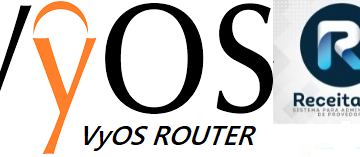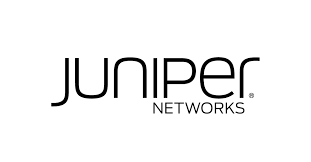Integração Mikrotik PPPOE com Aviso e Bloqueio por Profile
⚙️ Integração Mikrotik PPPOE com Aviso e Bloqueio por Profile

O sistema ReceitaNet permite realizar bloqueios e avisos automáticos usando PROFILE no Mikrotik para conexões via PPPOE. Essa função também pode ser combinada com envio de SMS e email para reforçar a comunicação com o cliente inadimplente.
📌 Vantagens da Integração
- 🔄 Troca automática de profiles conforme status do cliente
- 📉 Redução de velocidade configurável em aviso
- 🔐 Bloqueio sem necessidade de cadastrar IPs manualmente
Exemplo de nome do profile para aviso: velocidade005.aviso
🔧 Requisitos
- ✅ Mikrotik com pacotes atualizados (versão LONG TERM)
- ✅ PPP, DHCP, DNS, Hotspot e System instalados
- ✅ Pools de IP configurados no Mikrotik

🛠️ Configuração no ReceitaNet
a) Acesse Cadastro Diversos > Servidores e selecione PROFILE
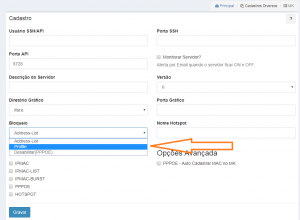
b) Clique em Configurar Servidor e configure as opções conforme sua necessidade:
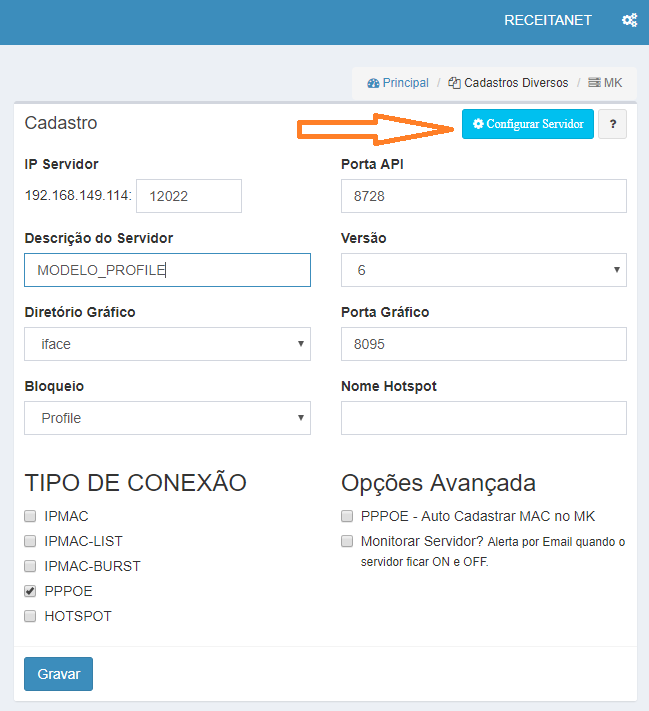
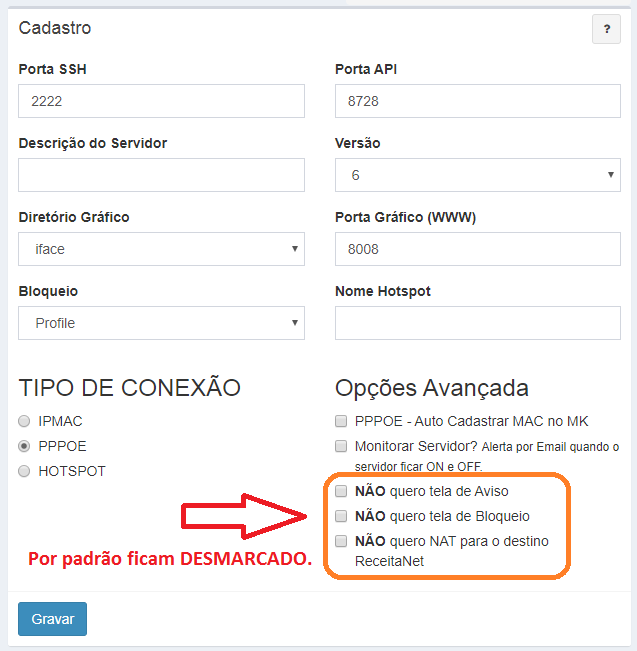
- 🚫 Não quero tela de aviso (reduz apenas a velocidade)
- 🚫 Não quero tela de bloqueio (bloqueia sem redirecionar)
- 🚫 Não usar NAT para ReceitaNet
c) Copie o script de integração exibido no sistema e cole no New Terminal do Mikrotik.
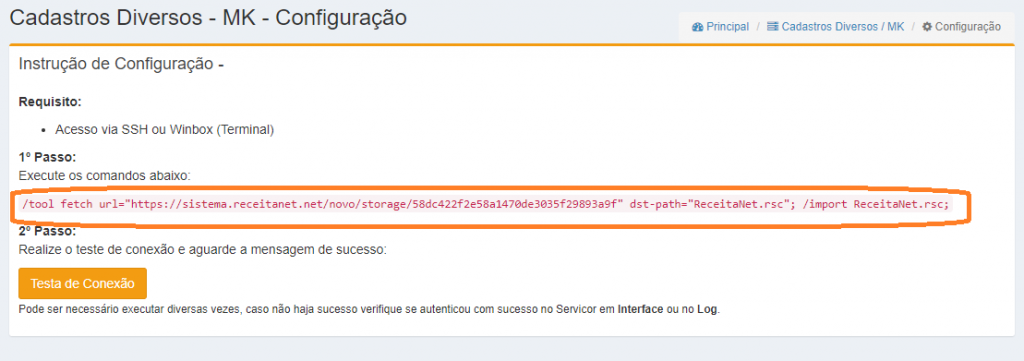
📥 Como importar os Profiles do Mikrotik para o ReceitaNet?
No sistema, clique em Sincronizar Profiles. Não use espaços nos nomes dos profiles!
Correto: INTERNET_005_MB
Errado: INTERNET 005 MB ❌

📁 Exemplos de Profiles Padrão
Baixe os exemplos abaixo e cole no seu Mikrotik:
🔗 Modelo Profile Padrão
🔗 Modelo Boas Práticas
🧪 Testando
Após configurar, volte para a tela de Servidores no ReceitaNet e clique em Testar Comunicação.
✅ Pronto! Seu Mikrotik agora está integrado com o ReceitaNet via Profile.
🔗 www.receitanet.net
🔔 Inscreva-se no Canal do YouTube da ReceitaNet e deixe o seu LIKE 👍